Photoshop安装程序无法初始化/安装失败/已停止工作解决方法
认证:电脑优质原创作者
本文有481个文字,大小约为2KB,预计阅读时间2分钟
Photoshop安装程序的时候,经常会出现无法安装的问题。今天小编来总结下安装photoshop软件时会出现的常见问题,下面值得买分享一下Photoshop安装程序无法初始化/安装失败/已停止工作解决方法。

一、安装PS软件无法初始化
CS3、CS5、CS6、CC、CC 2014、CC 2015等等,不管是哪个版本的PS安装出现Adobe 安装程序无法初始化解决方法;
1.运行 regedit 打开注册表编辑器。
2.依次展开HKEY_LOCAL_MACHINE\SYSTEM\CurrentControlSet\Control\Session Manager目录,找到其中的 PendingFileRenameOperations 项目,直接右键,选择“删除”即可。
3.删除C:\Program Files\Common Files\Adobe目录即可
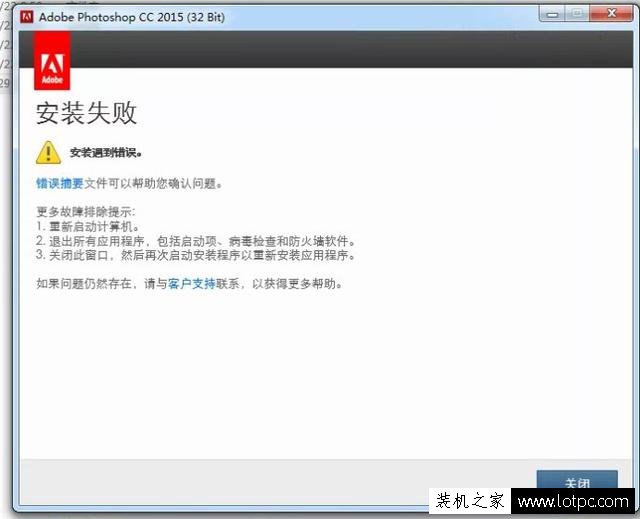
二、安装PS,还没安装完或者在2%的时候提示安装失败,安装遇到错误。
这是由于之前有安装过PS或者没有卸载干净导致的,具体方法如下;
如果安装过绿色版的软件会造成文件夹残留,按照以下目录进行删除即可安装:
C:\Program Files\Common Files\Adobe\caps
C:\Program Files\Common Files\Adobe\backup
这两个目录,把里面的文件"caps.db"删除再安装!
软件安装到百分之二的时候直接跳过中间步骤,最后显示安装失败,按照以下方法进行解决
在c盘搜索Media_db,将两个搜索到的Media_db删除或备份到别处。在Program Files(x86)下也有个adobe的caps文件夹,将这个caps文件夹里的.db文件也全部删除后不会再在安装2%时出现错误;
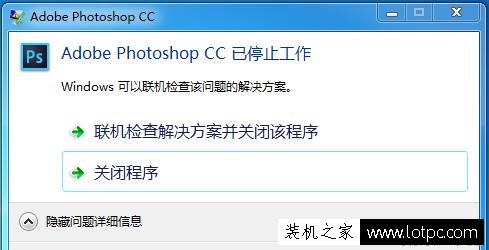
三、PS 已停止工作
已停止工作都是因为电脑系统驱动与Photoshop软件不兼容,有两种方法解决此问题;
1、下载驱动精灵重新安装显卡驱动,直到安装兼容的版驱动即可。
2、如果显卡驱动都安装试过了Photoshop软件依然还是出现停止工作的提示,选择重装系统。
以上就是值得买分享的无法初始化/安装失败/已停止工作解决方法,希望能够帮助到你。
其他人还看了
「adobe」用VR手捏3D模型,PS直接与甲方对线,Adobe新技术确实给设计师炫到了
利用PS软件将人物图片转成铅笔画,photoshop铅笔画制作教程
郑重声明:本文“Photoshop安装程序无法初始化/安装失败/已停止工作解决方法”,https://nmgjrty.com/diannao_648178.html内容,由听数码提供发布,请自行判断内容优劣。

- 全部评论(0)
-
 千元级小钢炮,畅爽游戏兼顾生产力,华硕VG249Q1A
千元级小钢炮,畅爽游戏兼顾生产力,华硕VG249Q1A -
 男朋友说用这个显示器打游戏好爽!
男朋友说用这个显示器打游戏好爽! -
 小米显示器,性价比还是挺高的
小米显示器,性价比还是挺高的 -
 自媒体最佳拍档,这块飞利浦高清显示器我不信你不心动!
自媒体最佳拍档,这块飞利浦高清显示器我不信你不心动! -
 告别平庸的硬盘底座!OIRCO这款“集装箱”,速度快玩法超多
告别平庸的硬盘底座!OIRCO这款“集装箱”,速度快玩法超多 -
 W4K显示器
W4K显示器 -
 朗科(Netac)NV70001TPCIe40SSD固态硬盘测试
朗科(Netac)NV70001TPCIe40SSD固态硬盘测试 -
 Linus考虑让Linux内核放弃支持英特尔80486处理器
Linus考虑让Linux内核放弃支持英特尔80486处理器 -
 13代i7暴打12代i9!憋屈太久了,牙膏厂疯起来真的挺吓人
13代i7暴打12代i9!憋屈太久了,牙膏厂疯起来真的挺吓人 -
 超高性价比的选择,锐可余音“夏至”三件套之CX5电竞声卡体验
超高性价比的选择,锐可余音“夏至”三件套之CX5电竞声卡体验 -
 印度电信运营商推出首款笔记本JioBook,运行基于安卓的JioOS
印度电信运营商推出首款笔记本JioBook,运行基于安卓的JioOS -
 225元的105寸一线通便携屏SurfaceGO2同款屏幕
225元的105寸一线通便携屏SurfaceGO2同款屏幕 -
 矿难确定不当回开扎古的真男人么
矿难确定不当回开扎古的真男人么 -
 爆料称英特尔13代酷睿移动处理器将有i7-13620H和i5-13420H
爆料称英特尔13代酷睿移动处理器将有i7-13620H和i5-13420H -
 闲置固态硬盘的完美解决方案!奥睿科USB40固态硬盘盒实测分享
闲置固态硬盘的完美解决方案!奥睿科USB40固态硬盘盒实测分享 -
 华硕推出新一代ROGRyuoIII240/360ARGB“龙王”水冷散热器1799元起
华硕推出新一代ROGRyuoIII240/360ARGB“龙王”水冷散热器1799元起
最新更新
- 千元级小钢炮,畅爽游戏兼顾生产力,华
- 男朋友说用这个显示器打游戏好爽!
- 小米显示器,性价比还是挺高的
- 自媒体最佳拍档,这块飞利浦高清显示器
- 告别平庸的硬盘底座!OIRCO这款“集装箱
- W4K显示器
- 朗科(Netac)NV70001TPCIe40SSD固态硬盘测试
- Linus考虑让Linux内核放弃支持英特尔80486处
- 13代i7暴打12代i9!憋屈太久了,牙膏厂疯
- 超高性价比的选择,锐可余音“夏至”三
- 印度电信运营商推出首款笔记本JioBook,运
- 225元的105寸一线通便携屏SurfaceGO2同款屏幕
- 矿难确定不当回开扎古的真男人么
- 爆料称英特尔13代酷睿移动处理器将有i
- 闲置固态硬盘的完美解决方案!奥睿科
推荐阅读
- 「adobe」用VR手捏3D模型,PS直接与甲方对线,Adobe新技术确实给设计师炫到了
- PS磨皮:教你使用photoshop为人物质感磨皮方法
- 可以提高photoshop使用效率的常用快捷键大全
- 在photoshop中如何让图像突出主题,让画面更有层次
- 使用photoshop软件将现实风景P成卡通效果
- PhotoShop为照片加上雾气蒙蒙效果的教程
- 如何使用PhotoShop快速简单的给人像美白方法
- 如何用photoshop将模糊的照片变清晰
- PS调色技巧教程:Photoshop软件三种适合新手的快速调色法
- 「adobe」用VR手捏3D模型,PS直接与甲方对线,Adobe新技术确实给设计师炫到了
- photoshop对电脑配置要求高吗?photoshop对电脑配置的要求详细介绍
- 「adobe」200亿美元,Adobe为何要收购这家创业十年的UI设计软件公司?
猜你喜欢
- [其他电脑外设]真不是凡尔赛,花了大几千更新的摄影配件才算是专业级别的刚
- [键盘]码字成乐趣真香键盘还是樱桃CHERRYMX10机械键盘
- [无线键盘]精致主义者的必备良品,IKBCS300“奶糖”系列无线键盘体验
- [服务器]联想服务器份额升至全球第三,一季度营收增长349%
- [iPad]是买iPadPro2021还是等iPadPro2022?
- [机箱]ITX装机初体验
- [机箱]机箱界的铝厂,支持240水冷与长显卡的乔思伯V8ITX机箱装机点评
- [机箱]安钛克驱逐者DF600FLUX
- [机箱]Thermaltake发布Divider300TG机箱
- [机箱]Zen3架构基础款单核锤爆10900K?AMD锐龙55600X评测
- [机箱]也许是最小MATX主机的完美走线
- [机箱]30系列已到,机电有升级的必要吗?
- [机箱]女王的ITX新电脑上篇之复刻lousuITX机箱
- [机箱]最小ATX乔思伯RM2及风道改造
- [机箱]bequiet!德商必酷发布PureBase500DX机箱

 大家电
大家电  厨卫家电
厨卫家电  生活电器
生活电器  健康电器
健康电器  数码产品
数码产品  五金电器
五金电器  生活用品
生活用品  好物推荐
好物推荐  网站首页
网站首页